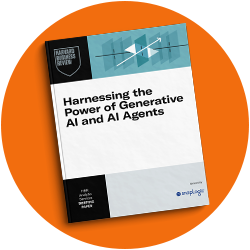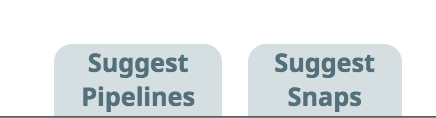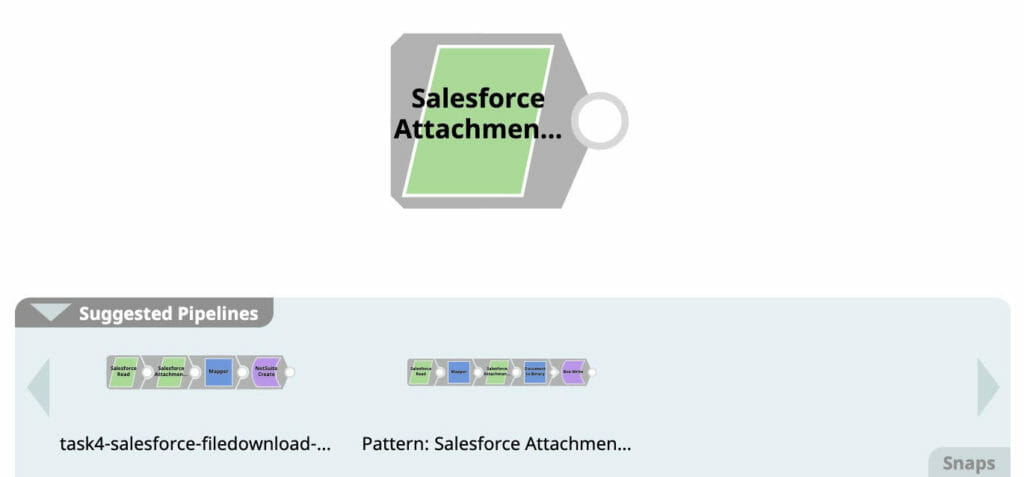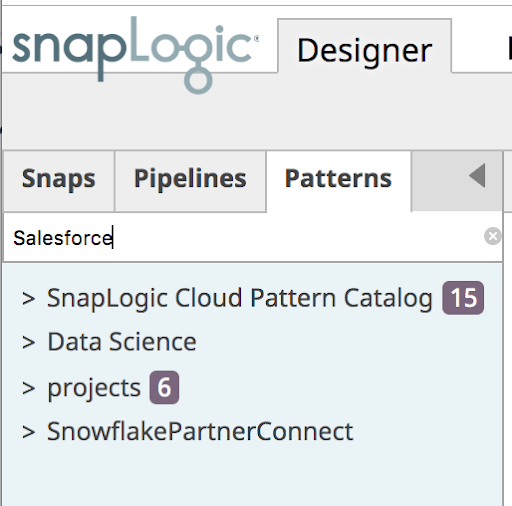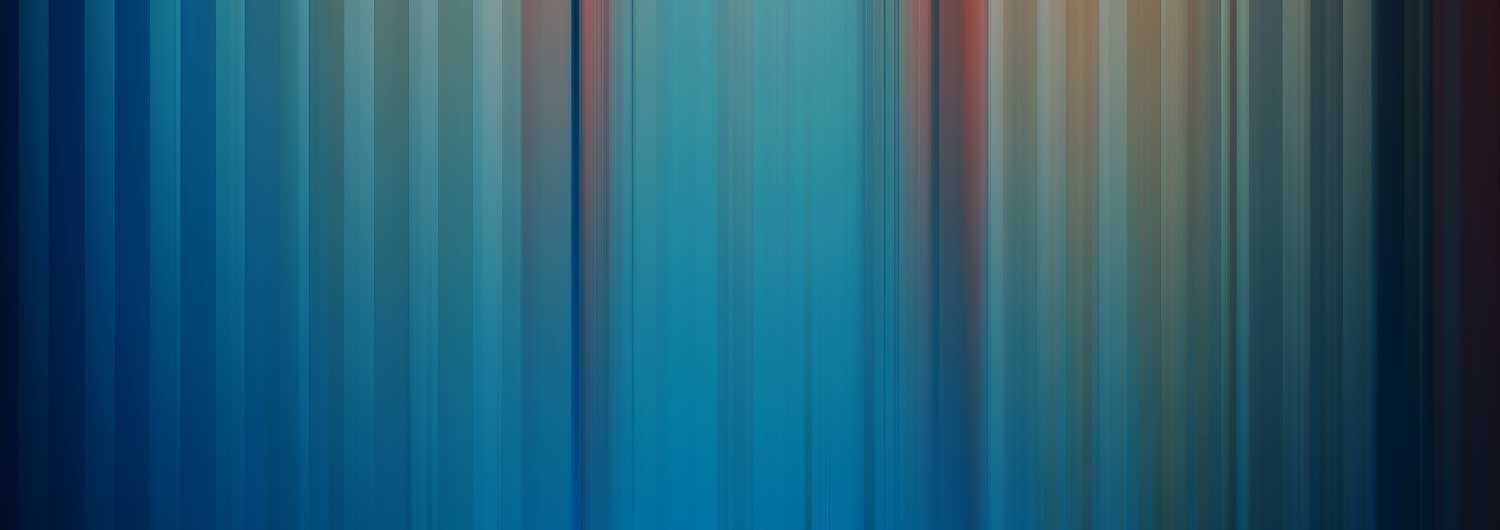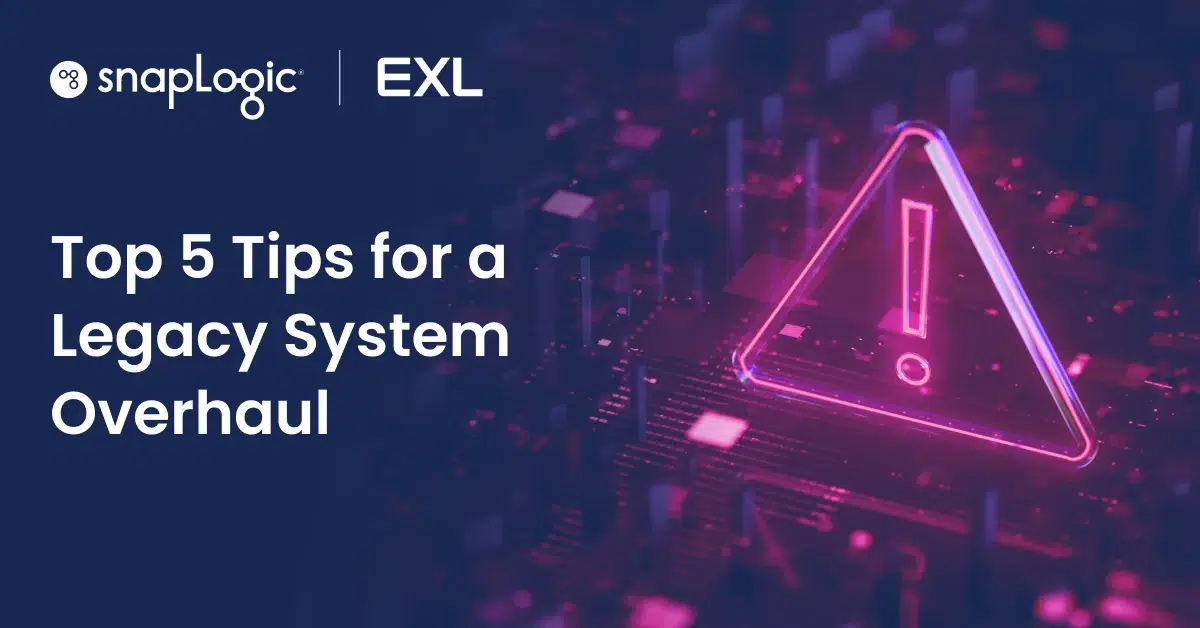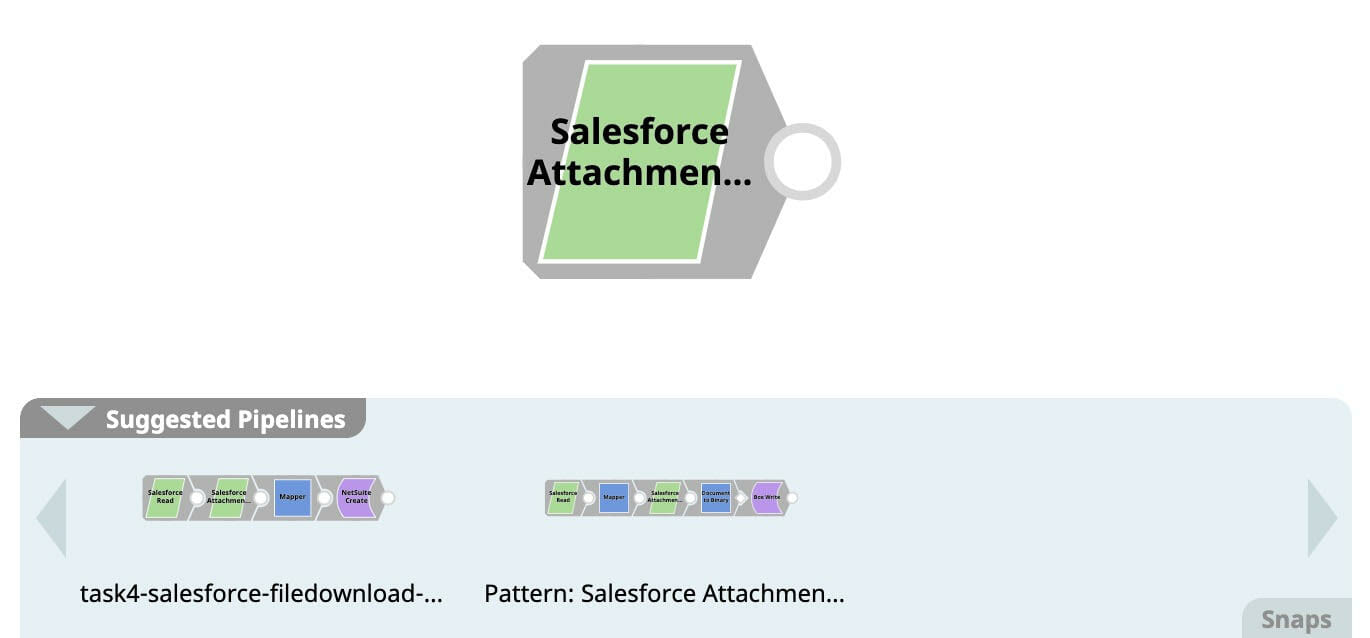Quando abbiamo introdotto per la prima volta la SnapLogic Community, abbiamo aggiunto una sezione per i Pattern, un luogo dove ospitare le pipeline di casi d'uso per i nostri clienti. Per utilizzare questi modelli, è necessario scaricarli dalla Community e poi caricarli nella propria organizzazione SnapLogic. Sebbene i nostri clienti apprezzino le pipeline di esempio, doveva esserci un modo più semplice per ottenerle.
Suggerimenti per le pipeline
Con l'Assistente integrazione attivato, ora si vedono due schede in basso a destra dell'area di disegno.
Quando si crea una pipeline e la si nomina in base al suo caso d'uso, ad esempio "da Salesforce a Workday", questo nome viene usato per cercare nel catalogo e suggerire le pipeline da SnapLogic Cloud Pattern Catalog.
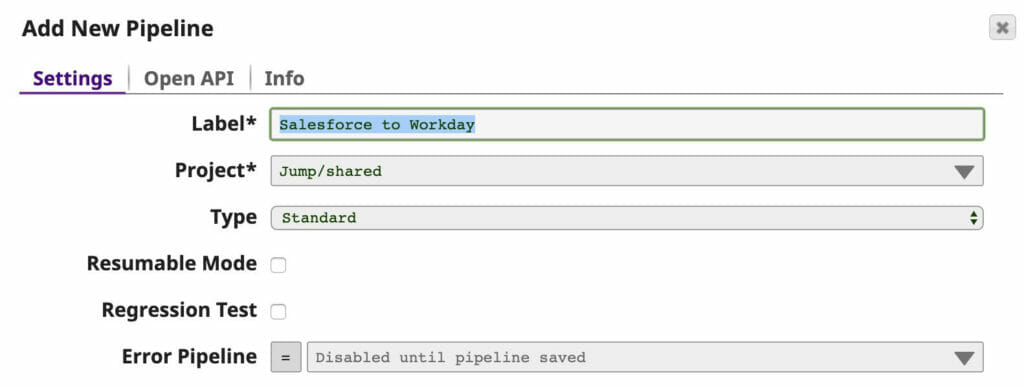 È probabile che le raccomandazioni contengano le parole "Salesforce" e/o "Workday".
È probabile che le raccomandazioni contengano le parole "Salesforce" e/o "Workday".
Se non si trovano i modelli desiderati, è possibile inserire gli snap che si ritiene necessari sull'area di disegno e fare clic su Suggerisci condotte per affinare ulteriormente le raccomandazioni. Ad esempio, ho inserito lo snap "Download allegati Salesforce" e ora c'è solo una pipeline di pattern consigliata e una pipeline creata da qualcuno nell'organizzazione.
Passare il mouse sulle pipeline per vederne l'aspetto. Se ne trovate una che potrebbe essere un buon punto di partenza per il vostro caso d'uso, cliccateci sopra.
- Facendo clic su Apri viene visualizzata la finestra di dialogo Aggiungi nuova pipeline, che consente di assegnare un nome alla pipeline e di scegliere dove salvarla.
- Cliccando Sostituisci la conduttura corrente cancella la scheda della conduttura corrente e vi incolla la conduttura trovata.
È inoltre possibile utilizzare la nuova funzionalità di ricerca del catalogo dei pattern di SnapLogic Cloud per trovare e salvare le pipeline all'interno di SnapLogic Intelligent Integration Platform. Abbiamo caricato i modelli della nostra Community nella piattaforma, in modo che possiate trovarli con la ricerca dei modelli nella scheda Modelli. Nelle impostazioni dell'utente, assicurarsi che SnapLogic Cloud Catalogo dei modelli quindi accedere alla scheda Schemi e cercare gli schemi pertinenti. All'inizio non è possibile espandere il progetto, ma quando si inserisce una parola chiave nella casella di ricerca e si attende qualche secondo, vengono visualizzati i risultati. Accanto al progetto di cartamodello appare un numero che indica quanti elementi corrispondono alla ricerca.
Con la versione 4.19, è possibile espandere il progetto e passare il mouse sul nome della pipeline del modello per visualizzare un'anteprima della pipeline nell'area di disegno, come nella raccomandazione della pipeline.
Ora avete a disposizione diversi modi per trovare una pipeline che vi permetta di essere operativi in tempi brevi.
Ci sono altri modelli che ritenete utili nel nostro catalogo? Fatecelo sapere a [email protected].
Avete un modello che vorreste inserire nel catalogo? Compilate il modulo nella Comunità SnapLogic.